Yoomとkintoneを使って、添付ファイル付きの問い合わせフォームを用意する方法

みなさんこんにちは。kintone連携サービス大好き、みよっちです!連携サービスやプラグインをさわっているといろいろな発見があり楽しいですよね!
kintoneだけではできないことができるようになるのも、魅力の一つです。今回は、連携サービスのYoomを使った問い合わせフォームの作成方法をご紹介します。添付ファイルを付けることもできるのですが、少し注意が必要なので、その点もご説明します。
Yoomって何?という方は、公式サイトをご覧ください。様々なツールを連携して自動化し、業務効率化が進められるツールです。
弊社ブログでもご紹介していますので、よければご覧ください。
全体の流れ
全体の流れは以下のようになります。
- 利用者が入力するWebフォームを用意
- 問い合わせがあると、入力された内容をkintoneに保存
- 添付されたファイルをkintoneに保存

kintoneアプリの用意
まずはkintoneアプリを用意しましょう。
最終的にこのアプリにデータが登録されますので、一般的な問い合わせフォームに必要な情報を用意します。
さらに今回は、添付資料のフィールドを設けてファイルが格納できるようにしています。
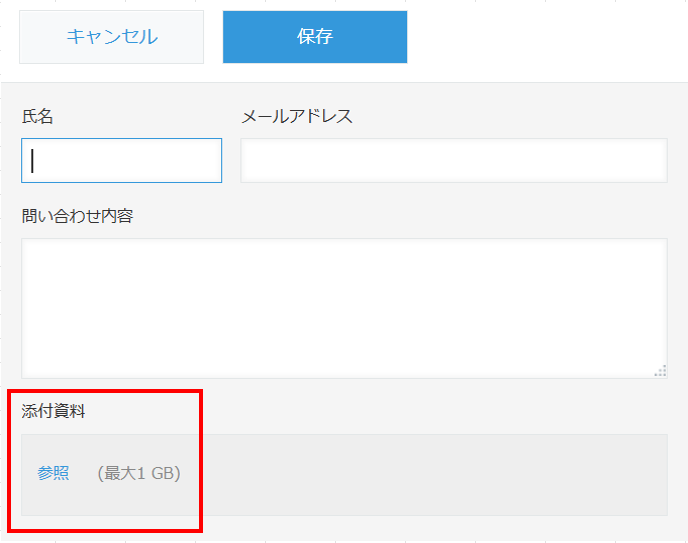
Yoomの設定方法
問い合わせフォームの設定
Yoom側は、まず問い合わせフォームを作成します。
先ほど作成したkintoneアプリと同様に、問い合わせに必要な情報と、添付資料の項目を用意します。
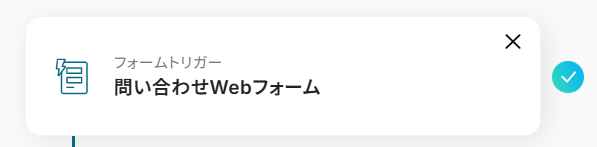
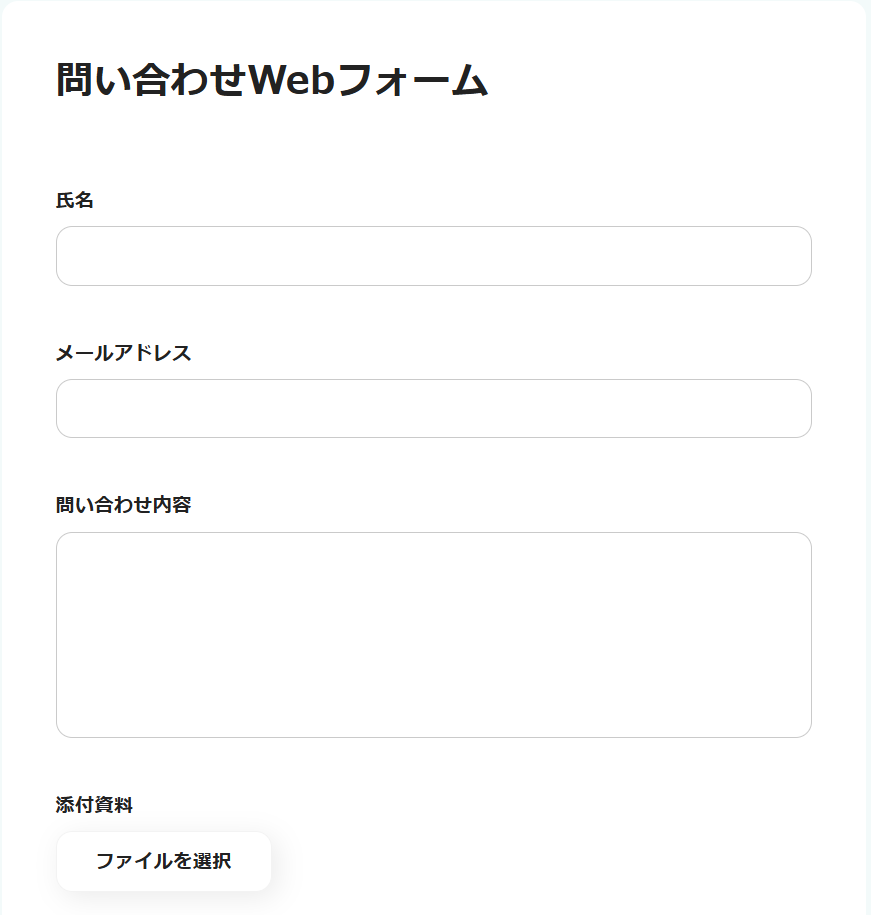
kintoneへのデータ登録の設定
次に、問い合わせフォームの内容をkintoneに登録する設定です。
Yoomのどの項目を、kintoneのどの項目に登録するかを設定します。
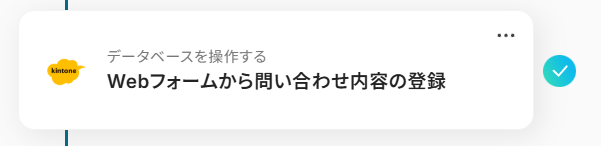

ポイント
この後に作成する処理で、kintoneのレコードと添付ファイルの紐付けを行います。
そのため、この段階で「アウトプット」の部分に「レコード番号」を追加しておきましょう。
kintoneのどのレコード番号なのかを保持することができます。
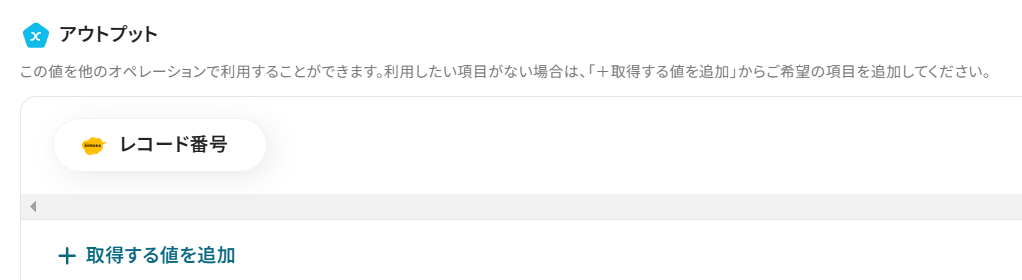
kintoneへのファイル登録の設定
問い合わせフォームに添付されたファイルを取得し、kintoneにアップロードする設定をします。
普通の項目と違い、添付ファイルの場合はこれ以降の設定をする必要があるので、注意してください。
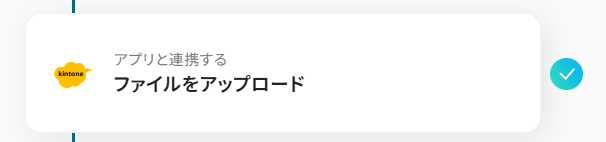
「添付資料」に格納されたファイルを「アウトプットとして使用」します。
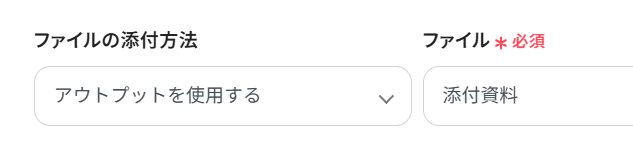
ポイント
データ登録設定のときと同様に、この後の処理でファイルを特定するため、「アウトプット」の部分に「ファイルキー」を追加しておきます。
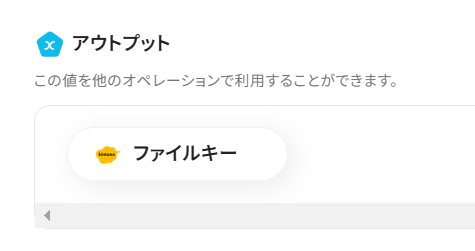
ファイルとkintoneのレコードを紐付けるための設定
最後に、添付されたファイルとkintoneのレコードを紐付けます。
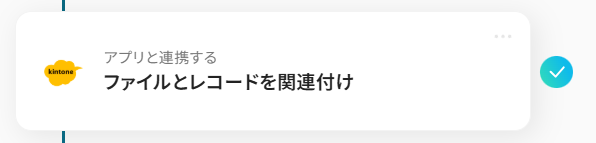
ポイント
これまでの設定で取得しておいた「レコード番号」と「ファイルキー」を指定して、kintoneのレコードとアップロードされたファイルの紐付けを行います。
「このレコード番号のレコードに、このファイルキーのファイルを添付する」というイメージです。
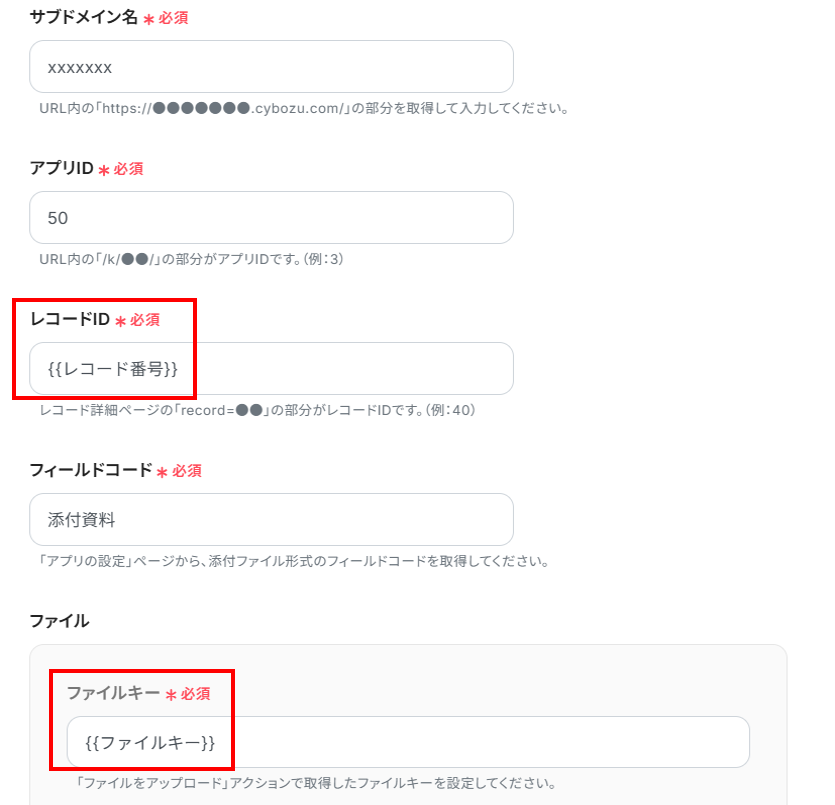
注意点
このフローでは、1つのファイルを添付できます。
複数のファイルを添付したい場合は、YoomのWebフォームに添付ファイルの項目を複数設けてください。その後、「ファイルをアップロード」~「ファイルとレコードを関連付け」という処理を、その項目の数だけ作成する必要があります。
動作確認
ここまで設定できれば、準備万端です。
実際にWebフォームから問い合わせをしてみます。
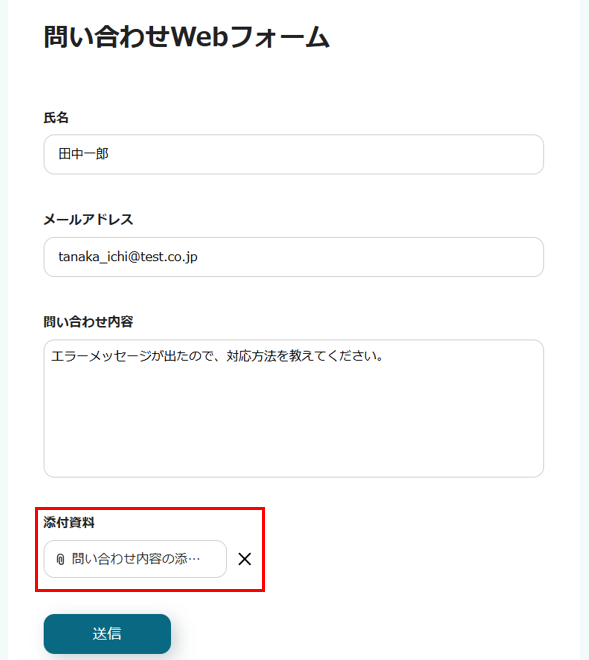
送信できました!
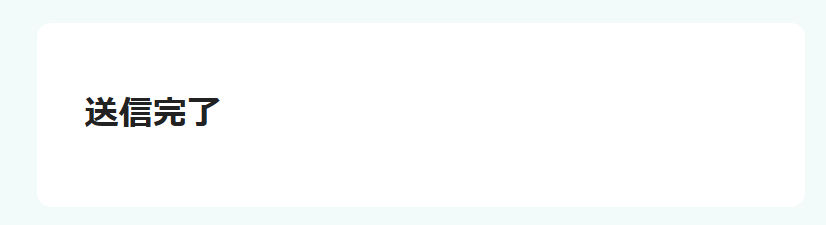
うまくいったかどうか、kintoneのアプリを確認してみましょう。
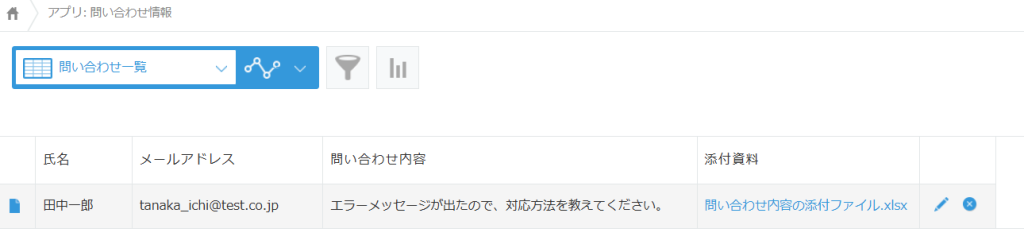
添付ファイルが保存出来ていますね。
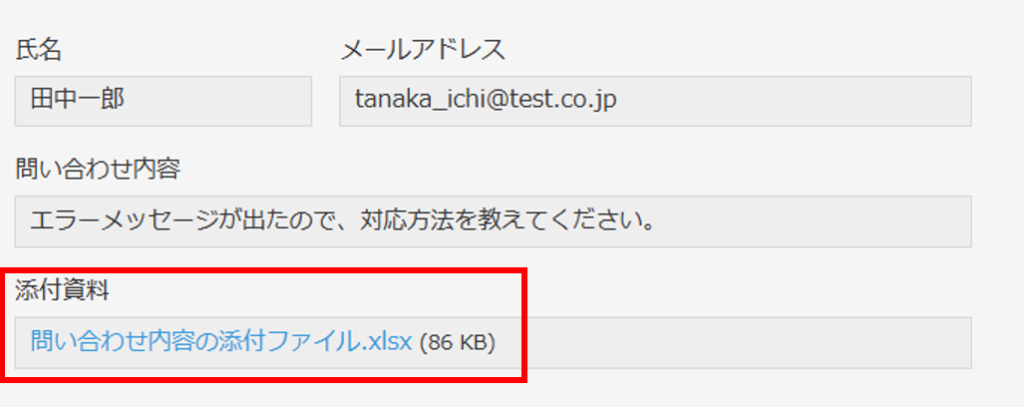
おわりに
いかがでしたか?Yoomではいろいろな処理ができますが、今回はWebから登録されたファイルをkintoneのレコードに登録してみました。文章だけでなく、ファイルも添付できる問い合わせフォームにすることで、お客様とのやりとりを効率的に進められるようになるのではないでしょうか。
ちなみに、kintoneと連携するWEBフォームには、フォームブリッジというサービスもあります。添付ファイル付きのフォームを用意するだけであればフォームブリッジの方が簡単なのですが、Yoomの場合はkintoneに保存したあとにSlackで通知を送るなど、より多くのツールと連携させたり、複雑な処理を加えることができます。
Yoomは無料で使用できるプランもあります。無料プランには制限もありますが、まずは使ってみていろいろ試せることが魅力です。まだ導入していない方も、ぜひ試してみてください。
試してみたいけど、自分だけでは難しそう・・・という方は、ぜひ、みよっちの所属するJCS DX推進グループにご相談ください。Yoomの導入~設定はもちろん、kintoneに関する各種アドバイス~開発~内製化支援まで、様々なサービスを提供しています。
いきなり相談することが難しい方も、まずはサービスの詳細からご覧ください。
この記事を書いた人
みよっち
kintone認定アプリデザインスペシャリスト。10数年行った金融系SEから、kintoneSEにキャリアチェンジしました(一念発起したわけではなく、流れ的に)。kintoneと息子をこよなく愛しています。
引用元Webサイト
